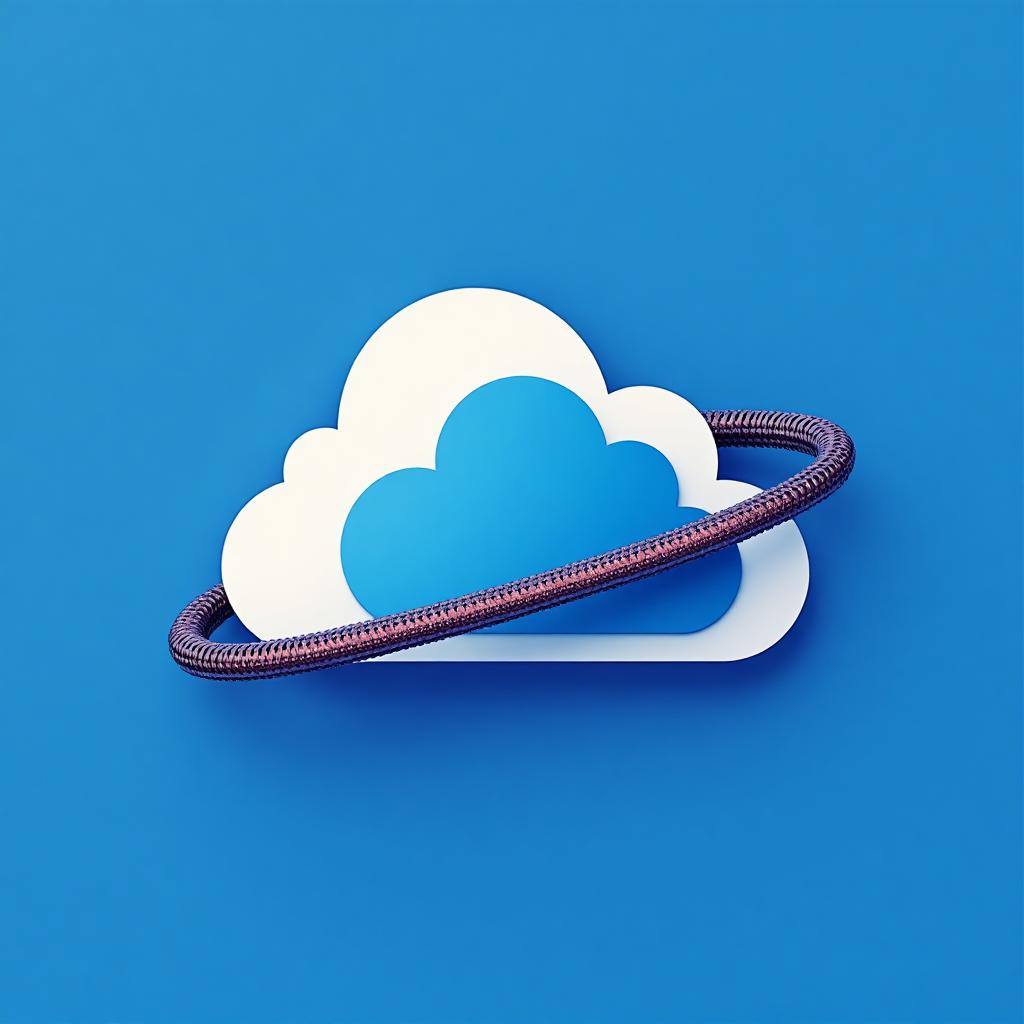| Points clés | Détails à retenir |
|---|---|
| 📌 Définition | Comprendre la nature de l’erreur 0x80070005 qui signale un refus d’accès. |
| 🛑 Causes fréquentes | Identifier les conflits de permissions ou les interférences d’applications tierces. |
| 🔧 Solutions rapides | Tester les mises à jour et le redémarrage de OneDrive pour un correctif express. |
| 🔒 Permissions | Vérifier les droits sur le dossier OneDrive dans l’Explorateur Windows. |
| ⚙️ Réglages avancés | Modifier le Registre ou exécuter OneDrive en mode administrateur si nécessaire. |
| 🕒 Prévention | Mettre en place des sauvegardes régulières et surveiller les logs de synchronisation. |
L’erreur 0x80070005 s’invite parfois sans crier gare dans OneDrive, bloquant la synchronisation et laissant l’utilisateur face à un message d’“Accès refusé”. Plutôt que de paniquer, il suffit souvent de déjouer quelques paramètres ou de rectifier un petit réglage pour retrouver un service fluide. Cet article propose une immersion dans les mécanismes de cette anomalie, des techniques éprouvées pour la corriger rapidement et des gestes simples pour l’éviter à l’avenir.
Qu’est-ce que l’erreur 0x80070005 dans OneDrive ?
Quand OneDrive affiche ce code, Windows signale un manque de droits sur un fichier ou un dossier. On pourrait croire à une panne interne au cloud, mais derrière cette alerte se cache généralement une histoire de permissions mal paramétrées, d’antivirus un peu zélé ou de conflit avec un autre service.
À l’instar d’une serrure qui ne s’ouvrirait pas faute de la bonne clé, le client OneDrive bute sur un accès qu’il estimait autorisé. Le système rejette toute tentative de lecture ou d’écriture, interrompant le flux de synchronisation et marquant le fichier d’un statut d’erreur.
Origines techniques
Plusieurs modules Windows interviennent lorsqu’un programme sollicite un dossier : l’API de sécurité, les services de contrôle d’identité et parfois un antivirus qui scanne en temps réel. Si l’un d’eux juge la requête suspecte, le refus est immédiat.
Plus précisément, l’utilisation de comptes utilisateurs standard sans privilèges d’administrateur ou une mise à jour incomplète de Windows peut désynchroniser les droits NTFS, provoquant ce fameux code 0x80070005.
Étapes pour résoudre l’erreur d’accès refusé
Avant de plonger dans les réglages poussés, adoptez une méthode progressive : de la plus simple à la plus technique. Cela évite de multiplier les actions inutiles et d’introduire d’autres dysfonctionnements.
- Redémarrer OneDrive : fermez le processus via le gestionnaire de tâches, puis relancez l’application. Une mise à jour automatique peut corriger l’anomalie.
- Vérifier Windows Update : l’installation des correctifs de sécurité rétablit souvent des droits corrompus.
- Lancer en tant qu’administrateur : cliquez droit sur l’icône OneDrive et choisissez « Exécuter en tant qu’administrateur » pour forcer des privilèges plus élevés.
- Contrôler l’antivirus : désactivez temporairement la protection en temps réel pour diagnostiquer une éventuelle interférence.
- Réinitialiser OneDrive : ouvrez la console Exécuter (Win+R) et tapez %localappdata%\Microsoft\OneDrive\onedrive.exe /reset. La procédure restaure le client à son état initial.
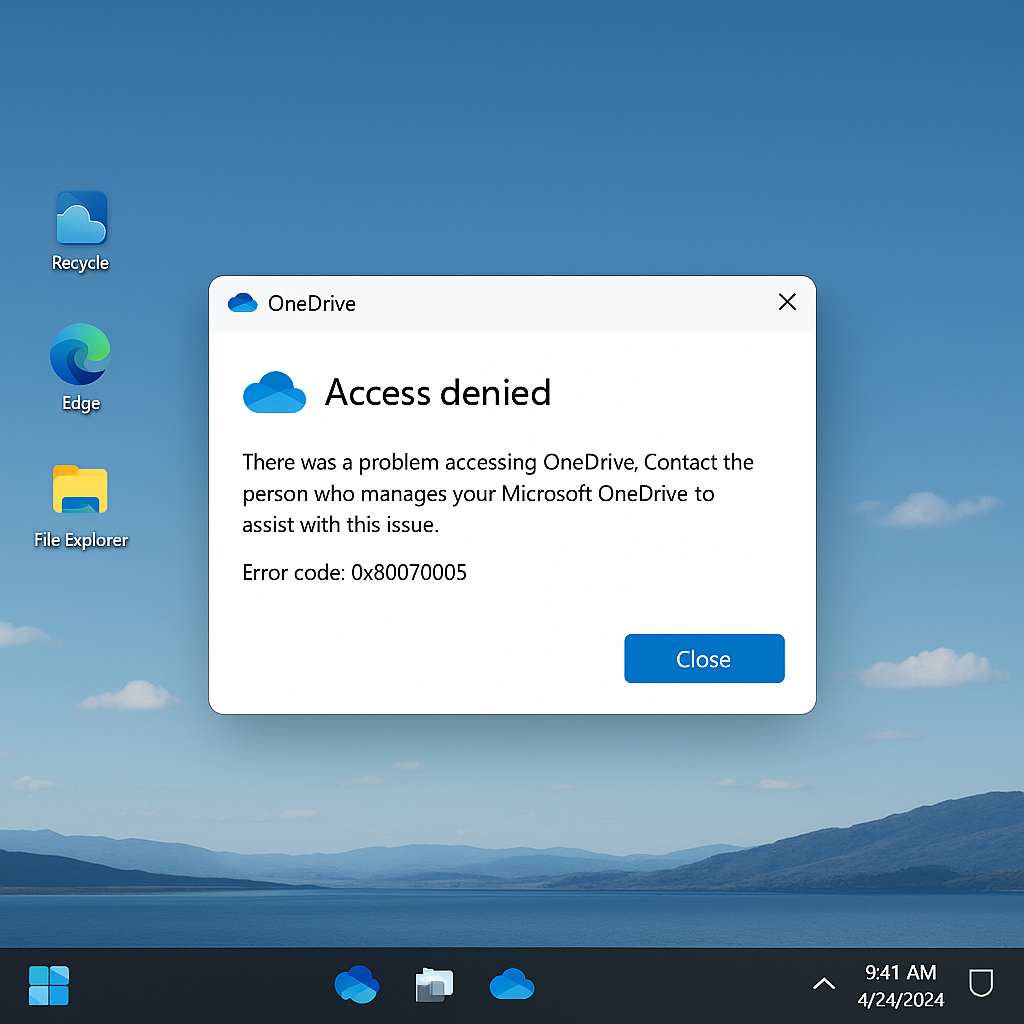
Réinstaller ou mettre à jour manuellement
Si la réinitialisation n’a pas suffi, téléchargez la dernière version du client OneDrive sur le site Microsoft. L’installateur propose souvent un correctif là où la mise à jour automatique fait défaut.
Pendant l’installation, surveillez la console : un message sur les droits utilisateurs ou un blocage sur un fichier système indique que la session Windows nécessite des ajustements avant de poursuivre.
Accorder les bonnes permissions NTFS
Un paramètre anodin dans l’Explorateur Windows suffit parfois à verrouiller l’accès. Pour le corriger :
- Cliquez droit sur le dossier OneDrive concerné, puis Propriétés → Sécurité.
- Vérifiez que votre compte figure dans les groupes autorisés et dispose de la permission de lecture et d’écriture.
- Si nécessaire, cliquez sur Modifier et ajoutez Explicitement votre utilisateur ou le groupe « Utilisateurs » avec tous les droits cochés.
En creusant un peu, on remarque qu’un héritage de permissions bloqué (case « Supprimer les autorisations inutilisées » cochée) peut interrompre la transmission des droits du dossier parent au dossier enfant.
Solutions avancées : Registre et stratégie de groupe
Lorsque l’accès refusé persiste dans un environnement professionnel, une politique de groupe mal configurée peut être la cause. À manipuler avec précaution, voici deux pistes :
Modification du Registre
- Ouvrez l’Éditeur du Registre (regedit).
- Allez à HKEY_CURRENT_USER\Software\Microsoft\OneDrive.
- Créez ou modifiez la clé EnableHardLinks (DWORD) et mettez la valeur 1. Cette astuce corrige parfois les blocages dus à la création de liens symboliques.
Éditeur de stratégie de groupe (Pro et Entreprise)
- Via gpedit.msc, naviguez jusqu’à Configuration utilisateur → Modèles d’administration → Composants Windows → OneDrive.
- Assurez-vous que la stratégie « Empêcher l’utilisation de OneDrive pour le stockage de fichiers » est désactivée.
Mesures préventives pour éviter le code 0x80070005
Plutôt que de subir l’erreur, quelques habitudes réduisent considérablement le risque d’y être confronté :
- Mettre à jour régulièrement Windows et OneDrive pour profiter des correctifs de sécurité.
- Surveiller les rapports de synchronisation et les journaux d’événements Windows.
- Sauvegarder votre dossier OneDrive via un outil tiers pour pallier toute corruption.
- Vérifier la configuration des antivirus et des pare-feu après chaque mise à jour majeure.
FAQ
Pourquoi OneDrive renvoie-t-il l’erreur 0x80070005 ?
Parce que Windows refuse l’accès à un dossier ou un fichier, souvent suite à un problème de permissions NTFS, de conflits antivirus ou d’une mise à jour inachevée.
La réinitialisation de OneDrive supprime-t-elle mes fichiers ?
Non : la commande /reset ne touche pas vos données stockées en ligne ou en local, elle ne fait que réinstaller le client. Vos fichiers restent intacts.
Puis-je automatiser la correction de cette erreur ?
Il existe des scripts PowerShell qui vérifient et réparent les autorisations NTFS. En entreprise, on peut aussi déployer une GPO pour distribuer automatiquement les bonnes clefs de Registre.
Que faire si l’erreur persiste malgré toutes ces étapes ?
En dernier recours, désinstallez complètement OneDrive, supprimez les clés de Registre liées, puis réinstallez le client. Si le problème continue, contactez le support Microsoft pour une prise en charge approfondie.